TM1637:初心者向け総合チュートリアル

TM1637
Arduino マイクロコントローラーで数字を表示する方法をお探しですか?次に、TM1637 4 桁 7 セグメント ディスプレイが必要です。
このデバイスを使用して、時計回路や数字を表示するその他のアプリケーションを設計できます。
ただし、通常の 4 桁の 7 セグメント ディスプレイには、12 個のピンと大量の配線が必要です。幸いなことに、TM1637 ではピンの数が 4 つに減っています。
2 つのピンが電力制御を処理し、他の 2 つのピンがセグメントを制御します。
したがって、この記事では、TM1637 のすべてと、それを Arduino ボードと接続する方法を学びます。
準備はできたか?始めましょう。
TM1637 とは?

LED ディスプレイ
TM1637 の設計では、数字を表示できます。また、このモジュールは、連携して数字を作成する 4 つの 7 セグメント ディスプレイを備えています。 TM1637 モジュールは TM1637 IC に基づいて動作するため、TM1637 という名前が表示されます。
TM1637 ピン配置
TM1637 には 4 つの端子があり、各端子には異なる機能があります。下の画像をチェックして、各ピンの機能を確認してください。
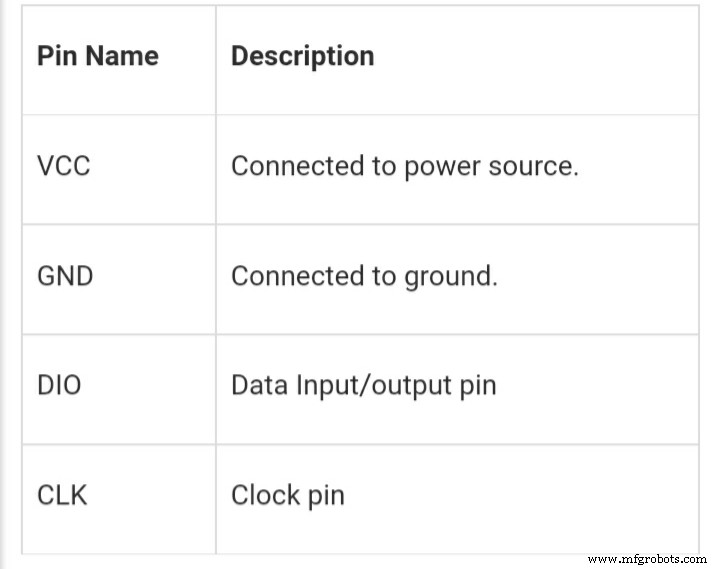
TM1637 ピン構成
TM1637 の機能と仕様
TM1637 ディスプレイの機能と仕様は次のとおりです。
- ポータブルサイズ
- 3.3v ~ 5.5v の動作電圧
- 最大 8 つの輝度レベルを調整できます
- さらに、4 桁の英数字にアクセスできます
- アクティブな消費電流は 80mA です
- 動作温度は -10°c から +80°c です
- 2 線式インターフェースも付いています
TM1637 モジュールの仕組み
このモジュールでは、DIO ピンと CLK ピンを含む 2 つのピンとのみ通信を確立できます。さらに、この 2 つのピンからこのモジュールのデータを送受信できます。
したがって、TM1637 インターフェイスに表示する数値をシリアル データ形式で送信します。また、このモジュールは +5v 安定化電源でのみ操作できます。それよりも高いものは、取り返しのつかない損傷を引き起こす可能性があります.
通信を確立するには、CLK および DIO ピンをマイクロコントローラーの使用可能な GPIO ピンに接続する必要があります。いくつかのプログラミングでシリアルデータ交換を開発するのに役立ちます。
それにもかかわらず、シリアル データ交換は複雑なプロセスです。ただし、データ転送を支援するライブラリをダウンロードすることで、より簡単にすることができます。
また、これらのライブラリをダウンロードして、アプリケーション プログラムで使用する必要があります。これらのライブラリは、さまざまな Web サイトで見つけることができます。
ヘッダーを含めると、コントローラーは独自に通信し、表示する文字をモジュールに送信します。
TM1637 IC がコントローラからデータを受信すると、コードを介して 4 つの表示セグメントを駆動します。次に、4 つのセグメントに目的の文字が表示されます。
TM1637 4 桁 7 セグメント ディスプレイと Arduino のインターフェース
TM1637 を Arduino と接続する方法を学ぶ前に、まず 7 セグメント ディスプレイの基本を理解する必要があります。

7 セグメント表示
7 セグメント ディスプレイには 7 つの LED があり、特定のパターン (通常は 8 の形) を形成するように並んでいます。各 LED は、セグメントと呼ばれるものです。
セグメントのライトアップは、数字、16 進数、および 10 進数の一部を形成します。 A から G までの各セグメントにラベルを付けることができます。コンポーネントを HIGH または LOW に設定すると、目的の文字を生成できます。
TM1673 モジュール ハードウェアの概要
TM1673 は、低コストのシリアル LED ドライバを搭載し、LED の輝度制御や ON/OFF 制御などのさまざまな機能を備えています。また、各セグメントにアクセスできます。
また、温度またはセンサー データを表示する 0.36 の 7 セグメント ディスプレイが 4 つあり、中央にコロンが付いているため、時間ベースまたはクロック プロジェクトを簡単に作成できます。
TM1637 モジュールと Arduino UNO の配線
TM1637 モジュールを Arduino UNO に接続するのは簡単です。ディスプレイ制御用の 2 本と電源用の 2 本を含む 4 本のワイヤを接続するだけです。
Arduino の 5 ボルト出力でモジュールに安全に電力を供給することができます。また、DIO と CLK を Arduino のピン 3 と 2 に接続します。
また、TM1637 は機能するために特定のピンを必要としないため、Arduino で重要なピンを使用する必要はありません。したがって、ピン接続は自由に変更できますが、必ずコード内で変更してください。
ライブラリのインストール
前述のように、TM1637 チップと通信するにはライブラリが必要です。さまざまなライブラリが利用可能ですが、「Avishay Opaz」によって作成されたものを使用します。ここからライブラリにアクセスできます。
ライブラリには、TM1637 ディスプレイを簡単に制御できるさまざまな機能が付属しています。表示したい数字を入力するだけで、自動的に機能します。
TM1637 ライブラリのインストール方法は次のとおりです。
- まず、Arduino IDE を開き、[スケッチ]> [ライブラリを含める]> [ライブラリを管理] に移動します。
- 次に、Arduino ライブラリ マネージャーがライブラリ インデックスをダウンロードし、インストールされているライブラリのリストを更新するまで待ちます。
- 次に、TM1637 を検索して Avishay Opaz ライブラリを選択します。
- これで、[インストール] をクリックしてライブラリのインストールを開始できます。
Arduino コード
以下は、さまざまなルーチンを通過するテスト プログラムの基本的なコードです。このコードを Arduino にアップロードできます:
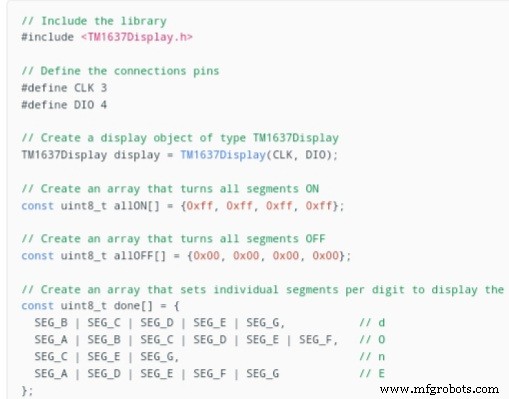
Arduino コード
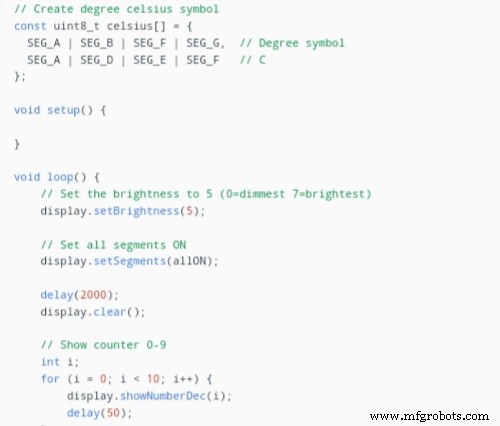
Arduino コード
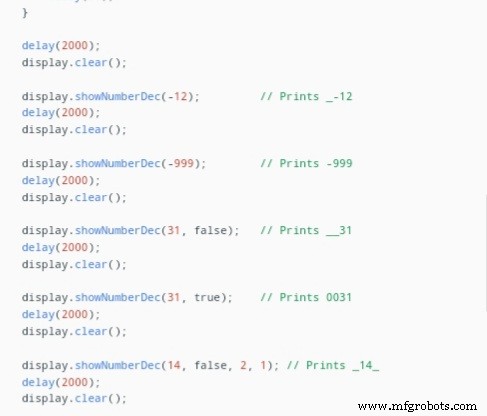
Arduino コード
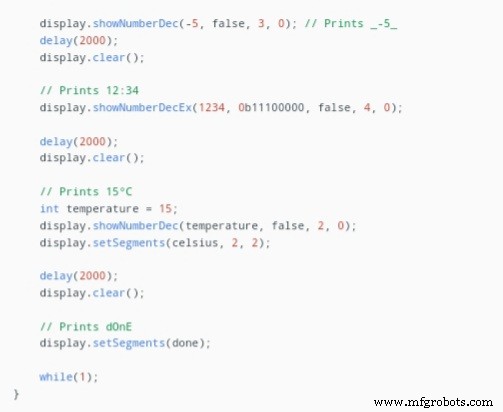
Arduino コード
Arduino プロジェクト – TM1637 と DS3231 で時計を作る
TM167 モジュールを DS3231 RTC モジュールと組み合わせて、24 時間デジタル時計を動作させることができます。
まず、TM1637 ディスプレイと DS3231 RTC モジュールを接続し、次のコードをアップロードします。
このコードは Adafruit RTC ライブラリを使用し、時刻を 24 時間形式で表示します。
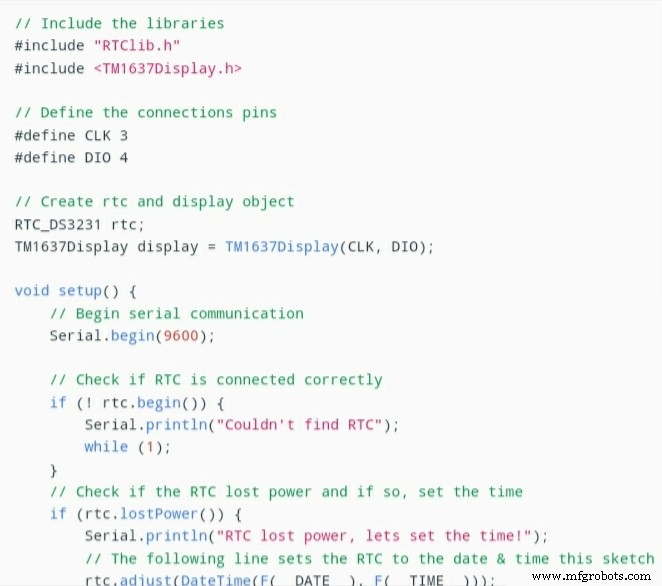
Arduino プロジェクト コード
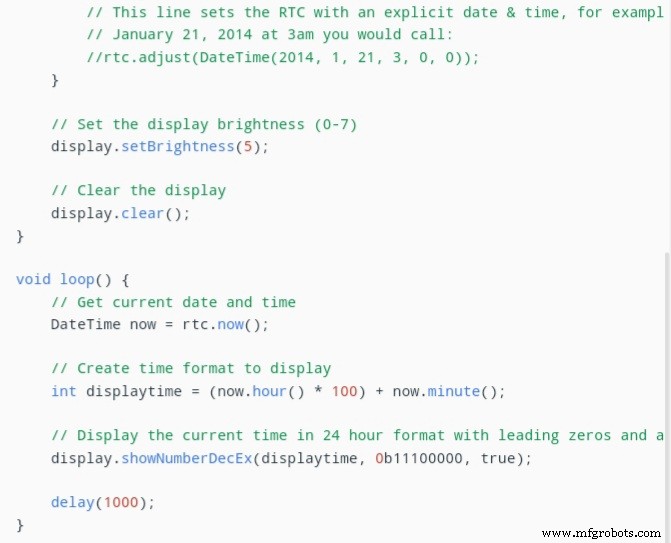
Arduino プロジェクト コード
最後の言葉
TM1637 ディスプレイ モジュールは、LED ディスプレイ アプリケーションに使用できる最高のモジュールの 1 つです。
耐久性があり、用途が広く、最適なパフォーマンスを発揮しながら高い動作温度に耐えることができます。
さらに、ピンが 4 つしかないため、12 ピン ディスプレイ モジュールの配線の複雑さが解消されます。また、TM1673チップとの通信を他のモジュールよりも簡単にするさまざまなライブラリがあります。
また、時間ベースのプロジェクトや温度プロジェクトなど、いくつかのアプリケーションでも機能します。
ご不明な点がございましたら、お気軽にお問い合わせください。喜んでお手伝いさせていただきます。
産業技術



